В этом руководстве мы покажем вам, как решить проблему отсутствия сохраненных или помеченных мест на Картах Google в приложениях для Android и iOS. Приложения «Карты» от гигантов Силиконовой долины обладают множеством полезных функций. К ним относятся, например, карты улиц, интерактивные панорамные виды улиц на 360 °, условия движения в реальном времени, и на момент написания статьи он также был благословлен двумя интерактивными виджетами.
Однако, несмотря на все эти плюсы, он не свободен от своей доли проблем. Приложение, а также его веб-аналог предоставляют возможность сохранять ваши любимые места, чтобы вы могли легко получить к ним доступ по мере необходимости – всего одним нажатием. Однако именно эта функция снова переживает не лучшие времена.
Множество жалоб выстроились по всей Форум поддержки Google относительно сохраненных / помеченных мест, отсутствующих на Картах Google, как в приложениях для Android, так и для iOS. Проблема впервые всплыла пару лет назад и с тех пор вновь всплыла на поверхность. К счастью, на этот раз есть несколько обходных путей, которые, как известно, решают эту проблему. И это руководство познакомит вас именно с этим. Итак, без лишних слов, приступим.
Как исправить отсутствие сохраненных/помеченных мест на Картах Google [iOS/Android]
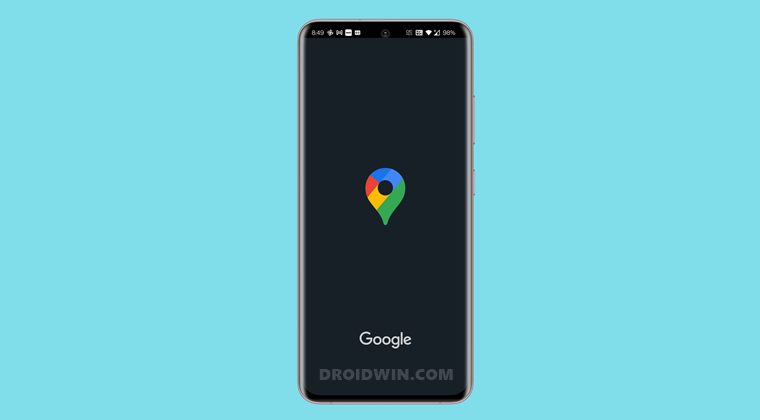
Программы для Windows, мобильные приложения, игры – ВСЁ БЕСПЛАТНО, в нашем закрытом телеграмм канале – Подписывайтесь:)
Как такового универсального решения нет. Вам придется опробовать каждый из нижеперечисленных методов, пока один из них не принесет вам успеха.
Исправление 1: повторно войдите в свою учетную запись
Некоторые пользователи смогли добиться успеха, выйдя из своей учетной записи Google, а затем снова войдя в нее. К сожалению, пользователи Android не могут просто выйти из приложения Google Maps. Скорее, вам придется удалить свою учетную запись с устройства, а затем добавить ее обратно. Вот как это можно сделать:
- Для начала запустите приложение Google Maps на своем устройстве.
- Затем нажмите на свой профиль, расположенный в правом верхнем углу.
- Выберите Управление учетными записями на этом устройстве.
- Теперь выберите свою учетную запись Google из списка и нажмите кнопку «Удалить учетную запись».

- Теперь ваша учетная запись будет удалена с вашего устройства.
- Запустите Google Maps и снова нажмите на свой профиль.
- Затем выберите Добавить другую учетную запись.
- Введите учетные данные своей учетной записи Google, и учетная запись будет добавлена обратно.

Проверьте, может ли он решить проблему с сохраненными или помеченными местами Google Maps, отсутствующими в Android и iOS.
Исправление 2: создать новый список
Вы также можете попробовать создать новый список, а затем синхронизировать сохраненные места с этим вновь созданным списком.
- Для этого запустите приложение «Карты» на своем устройстве.
- Затем перейдите на вкладку «Сохраненные» в нижней строке меню.
- После этого нажмите на опцию «Новый список».

- Теперь дайте ему имя, описание и назначьте ему тип.
- Наконец, сохраните этот список и добавьте в него нужные места.
Убедитесь, что он устраняет проблему отсутствия сохраненных или помеченных мест Google Maps на вашем устройстве Android или iOS.
Исправление 3: Создайте веб-список
Вы также можете создать новый список, используя веб-версию Google Maps. Затем поделитесь ссылкой на этот список на свое устройство и получите доступ к списку со своего смартфона.
- Так что отправляйтесь в Сайт карт на вашем ПК.
- Затем нажмите на меню гамбургера, расположенное в левом верхнем углу, и выберите «Ваши места».
- Перейдите на вкладку Сохраненные. Затем щелкните значок переполнения, расположенный рядом со списком, и выберите «Поделиться списком».

- Теперь скопируйте появившуюся ссылку и отправьте ее на свое устройство (через WhatsApp Web, Gmail, Telegram и т. д.).

- Наконец, откройте эту ссылку через приложение Google Maps на своем смартфоне.
Вот и все. Теперь вы сможете получить доступ к сохраненным или помеченным местам Google Maps на своем устройстве Android или iOS, и основная отсутствующая проблема будет исправлена.
Исправление 4: переключение учетных записей Google
Некоторым пользователям также удалось решить проблему после входа в другую учетную запись Google, а затем обратно в исходную учетную запись. Вот как вы можете попробовать это:
- Запустите приложение Google Maps на своем устройстве.
- Нажмите на свой аватар, расположенный в правом верхнем углу
- Теперь выберите альтернативную учетную запись Google из списка.

- Однако, если на вашем устройстве нет другой учетной записи Google, нажмите «Добавить другую учетную запись».
- Следуйте инструкциям на экране, чтобы добавить вторую учетную запись Google.
- После добавления учетной записи вернитесь к исходной учетной записи Google.
Теперь проверьте, устраняет ли это проблему с отсутствующими сохраненными или помеченными местами Google Maps на вашем устройстве Android или iOS.
Исправление 5: использовать карты в режиме инкогнито
Некоторым пользователям удалось решить эту проблему после использования Карт Google в режиме инкогнито. Вот как вы можете попробовать то же самое:
- Запустите приложение Google Maps на своем устройстве.
- Затем нажмите на свой профиль, расположенный в правом верхнем углу.
- Выберите «Включить режим инкогнито». Оставайтесь в этом режиме несколько минут.

- Затем нажмите на значок инкогнито, расположенный в правом верхнем углу, и выберите «Отключить режим инкогнито».
- Теперь вы снова войдете в свою учетную запись.
Убедитесь, что он может решить проблему с отсутствующими сохраненными или помеченными местами Google Maps на вашем устройстве Android или iOS.
Исправление 6: переустановите Карты Google [iPhone]
- Если вы используете iPhone, вы можете удалить, а затем переустановить это приложение.
- Поэтому перейдите в меню «Настройки» на вашем iPhone и удалите Google Maps со своего устройства.
- Затем отправляйтесь в Магазин приложений и переустановите приложение.
- После загрузки запустите его и проверьте, устранена ли проблема с отсутствующими сохраненными или помеченными местами на Google Картах.
Исправление 7: повторно включить Карты Google [Android]
Поскольку Google Maps является системным приложением на Android, его нельзя удалить. Но вы все равно можете отключить его, а затем дать ему новый новый экземпляр для работы. Вот как:
- Для начала перейдите на страницу настроек на вашем устройстве.
- Затем перейдите в «Приложения и уведомления» и нажмите «Просмотреть все приложения».
- Выберите «Карты» из списка и нажмите «Отключить».

- Наконец, нажмите «Отключить приложение» в появившемся диалоговом окне подтверждения.
- Подождите несколько секунд, а затем снова включите приложение.
Войдите в свою учетную запись Google и посмотрите, была ли устранена проблема с отсутствующими местами на Картах или помеченными.
Исправление 8: удалить данные приложения
Вы также можете удалить данные Карт. Это устранит все проблемы, связанные с поврежденными или устаревшими данными.
- Итак, перейдите на страницу настроек на вашем устройстве.
- Затем перейдите в «Приложения и уведомления» и нажмите «Просмотреть все приложения».
- Выберите Карты из списка и перейдите в его раздел Хранилище и Кэш.
- Нажмите «Очистить хранилище» > «ОК».

- После удаления данных повторно войдите в приложение через свою учетную запись Google.
- Теперь попробуйте получить доступ к сохраненным местам, они были бы повторно синхронизированы с серверами Google.
Итак, на этом мы завершаем руководство о том, как вы можете исправить проблему отсутствия сохраненных или помеченных мест в Картах Google на Android и iOS. Мы поделились восемью различными исправлениями для одного и того же, сообщите нам в комментариях, какое из них принесло вам успех. Аналогичным образом, если вам удалось решить проблему с помощью любого другого обходного пути, не указанного здесь, также сообщите нам об этом в комментариях.
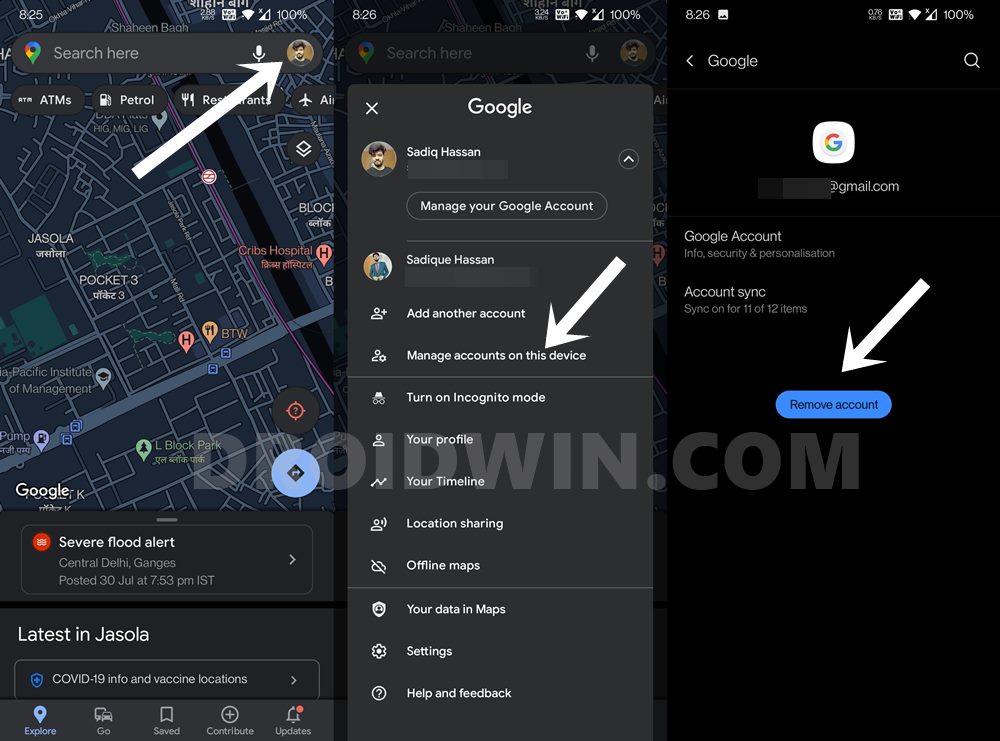

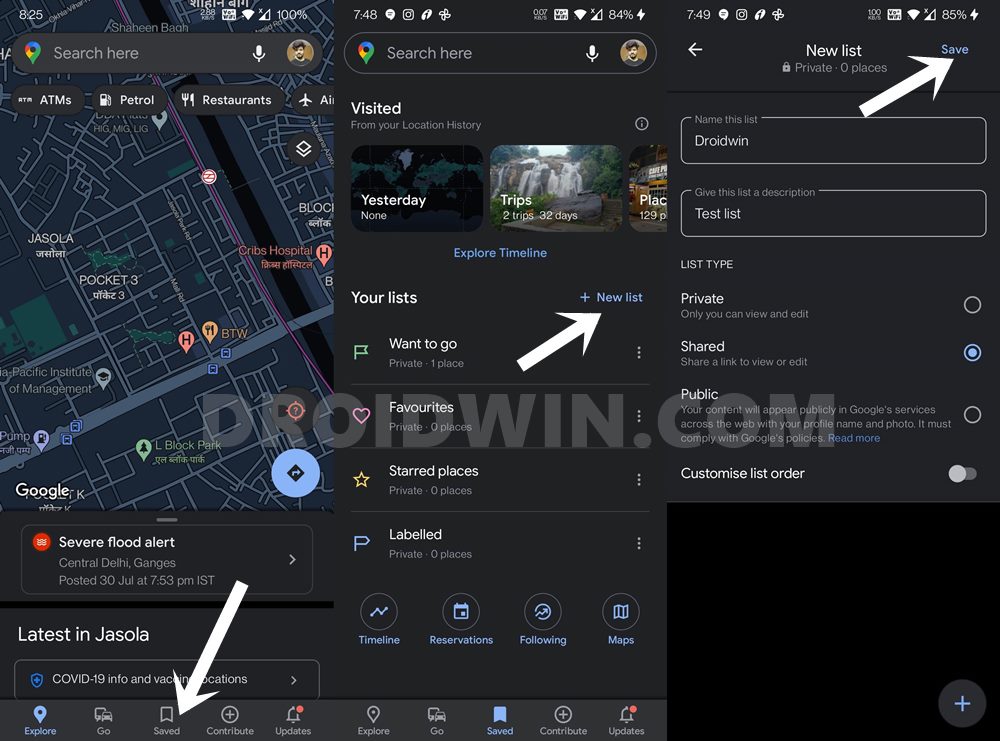
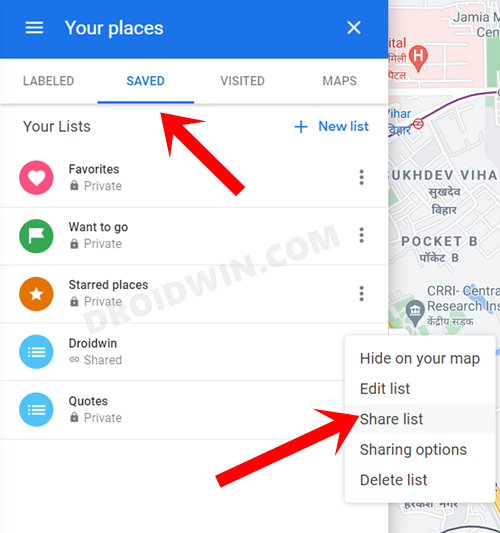





Добавить комментарий
Для отправки комментария вам необходимо авторизоваться.